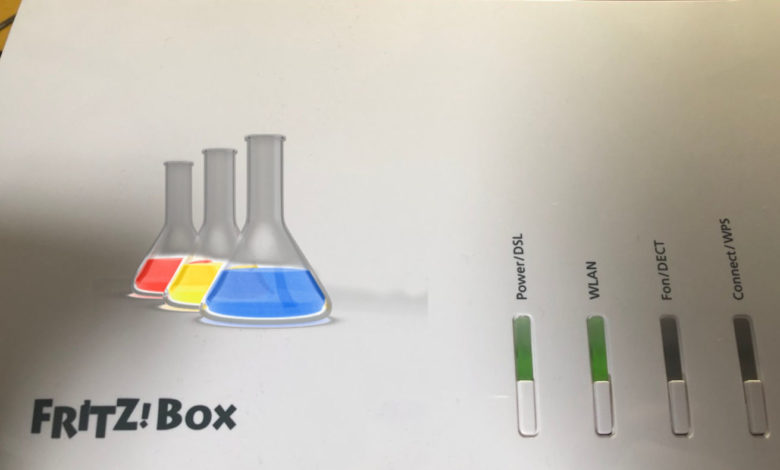
Anleitung: Neue Fritzbox-Funktionen mit Fritz Labor testen
Die Fritzboxen gehören aus guten Gründen zu den beliebtesten Routern überhaupt: Nicht nur die Hardware der AVM-Router ist in der Regel brauchbar, auch das Betriebssystem FritzOS punktet mit unzähligen Funktionen. Wenn Ihr zu den Glücklichen gehört, deren Fritzboxen frei von nervigen Providersperren ist, könnt Ihr das Featureset Eurer Fritze unter Umständen sogar noch erweitern. Das Zauberwort heißt Fritz Labor! Wir zeigen Euch, was die Betaversionen von FritzOS bringen und wie Ihr sie installieren könnt.
Fritz Labor: Die Zukunft von FritzOS früher testen
AVM gibt unter dem Dachnamen Fritz Labor neue Versionen seines Betriebssystem FritzOS zum Testen frei. Mit dabei sind in der Regel Funktionen, die es (noch) nicht in die offiziellen Releases des Systems geschafft haben. So wurden beispielsweise viele Aspektes des im Sommer 2018 veröffentlichten FritzOS 7 in den Wochen und Monaten vor der finalen Versionen via Labor-Updates getestet. Für Euch interessant: Ihr könnt die Labor-Versionen von FritzOS installieren und ausprobieren. Voraussetzung dafür ist – wie oben gezeigt – eine Provider-befreite Fritzbox und ein unterstütztes Modell. Meine Fritzbox Cable 6490 ist leider durch Netcologne von jeglichen Updates ausgegrenzt. Ich habe allerdings aktuell die Fritzbox 7590 im Test. Für die stellt AVM derzeit Laborversionen von FritzOS zur Verfügung.
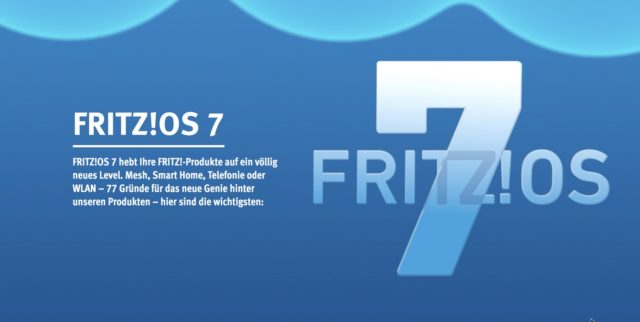
Wie immer gilt beim Umgang mit Betasoftware: Benutzung auf eigene Gefahr! Zwar präsentierte sich die Laborsoftware von AVM in meinen Tests als recht zuverlässig, doch das muss nicht immer so sein. Wenn Ihr auf ein stabiles WLAN angewiesen seid oder hundertprozentige Zuverlässigkeit aller Funktionen erwartet, lasst Ihr besser die Finger vom Fritz Labor. Seid Ihr hingegen Gefahrensucher? Dann einfach weiterlesen ;)
So nutzt Ihr Fritz Labor auf Eurer Fritzbox:
1. Fritzbox-Backup erstellen
Wie überall gilt auch hier: Keine Beta ohne Backup! Führt also unbedingt eine Sicherung Eurer aktuellen Fritzbox-Konfiguration durch (das lohnt sich übrigens von Zeit zu Zeit auch abseits von Fritzbox-Betas ;-) ). Bei Problemen könnt Ihr das Backup später wieder einspielen. Wie Ihr ein Fritzbox-Backup durchführt, zeigen wir Euch in diesem Tuto.
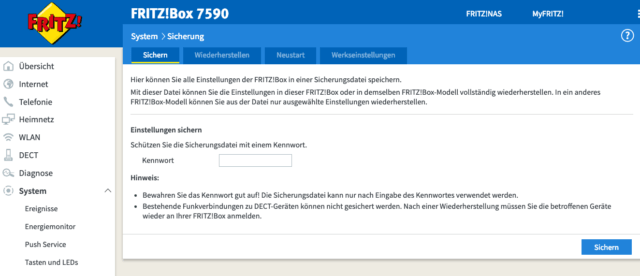
2. Fritz-Labor herunterladen
Sobald Eure Fritzbox „sicher“ ist, müsst Ihr das aktuelle Fritz Labor für die Box finden. Beachtet, dass AVM die neuen Features in der Regel für die höherpreisigen Modelle zur Verfügung stellt. Ob es für Eure Fritzbox (oder auch andere Geräte wie die praktischen Fritz-Repeater) eine Beta-Firmware gibt, erfahrt Ihr auf der Portalseite von Fritz Labor. Gibt es eine aktuelle Version, klickt Ihr einfach auf den Link Zum Labor und ladet die passende ZIP-Datei herunter. Vorher müsst Ihr den Sicherheitshinweis bestätigen. Nach dem Download müsst Ihr die Datei nur noch auf Eurer Festplatte entpacken.
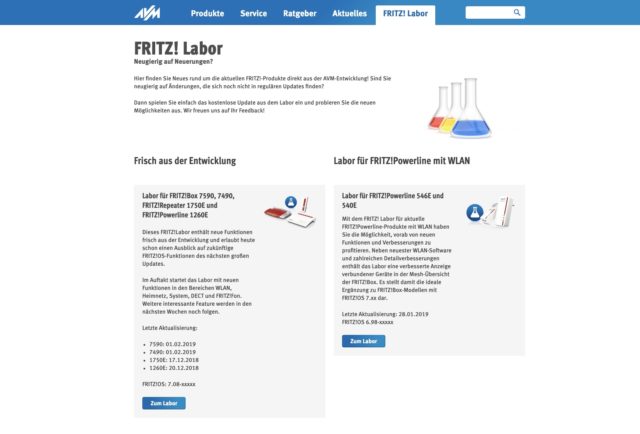
3. Laborversion auf Fritzbox installieren
Die Installation der Laborversion auf Eurer Fritzbox funktioniert genauso wie die von manuellen Updates. So geht Ihr dabei vor:
-
- Loggt Euch in die Benutzeroberfläche Eurer Fritzbox ein.
- So nicht schon geschehen, aktiviert die erweiterte Ansicht. Dafür klickt Ihr unten links auf den Link Ansicht.
- Wechselt in das Menü System -> Update.
- Klickt auf den Reiter Fritz!OS-Datei.
- Hier könnt Ihr nun noch einmal eine Fritzbox-Sicherung durchführen. Habt Ihr diese schon, könnt Ihr den Haken entfernen.
- Klickt nun auf Datei auswählen und sucht die heruntergeladene Labor-Datei auf Eurer Festplatte. Die Datei hat die Endung .image.
- Alles gesichert, alles bereit? Dann ab dafür: Mit einem Klick auf Update starten installiert Ihr die Fritz-Labor-Version.
- Wartet nun unbedingt ab, bis das Update komplett fertig gestellt ist. Die Fritzbox startet am Ende neu.

Die Installation von Fritz-Laborversionen geht schnell vonstatten.
4. Fritz Labor entfernen und zur offiziellen Version zurückkehren
Wenn alles gut gegangen ist, könnt Ihr nun die Betafunktionen aus dem Fritz-Labor auf Herz und Nieren prüfen. Läuft alles rund, könnt Ihr im Grunde genommen einfach bei der Vorabversion bleiben, bis AVM ein finales Update bereitstellt. Alternativ könnt Ihr das Fritz-Labor aber auch entfernen. Dazu geht Ihr folgendermaßen vor:
- Meldet Euch auf der Fritzbox an.
- Wechselt in den Bereich Update -> Fritz!OS-Version.
- Hier findet Ihr den Hinweis auf die installierte Laborversion. Mit einem Klick auf Zurück zum offiziellen Fritz!OS verlasst Ihr die AVM-Beta.
- Im nächsten Schritt habt Ihr die Wahl, ob Ihr die Box auf Basis einer zuvor erstellten Sicherung zurücksetzen möchtet oder nicht. Im ersten Fall landet die Fritzbox auf dem alten Konfigurationsstand. Andernfalls wird die Fritzbox auf Werkseinstellungen zurückgesetzt und Ihr müsst Sie neu einrichten.
- Nun müsst Ihr das Zurücksetzen noch bestätigen. Dazu nutzt Ihr wahlweise ein verbundenes Telefon oder drückt eine Taste auf der Box – folgt einfach den eingeblendeten Anweisungen.
- Nach einem Klick auf Ok holt die Box die aktuelle Firmware von den AVM-Servern und führt eine Wiederherstellung durch. Auch hier gilt: Warten, bis die Installation abgeschlossen ist!

Per Downgrade entfernt Ihr die Labor-Version von FritzOS und kehrt zum offiziellen Release zurück
Alternativ liefert AVM auch ein Recovery-Tool für die Fritzboxen mit, das Ihr in der heruntergeladenen Labor-ZIP findet. Leider läuft das das Programm nur unter Windows, weshalb ich es aktuell nicht testen kann. Sollte die automatische Wiederherstellung nicht funktionieren, probiert einfach die Datei xyz_recover-image.exe aus. Alternativ wendet Euch an den freundlichen AVM-Support.
Alles in allem sind die Fritz-Labore eine nette Möglichkeit, neue Funktionen für Fritzbox und Co. früher zu testen. Noch mehr Tipps und Tricks zu den Allzweck-Routern findet Ihr bei unseren Fritzbox-Tutos – unter anderem erfahrt Ihr hier, wie Ihr offizielle Fritzbox-Updates vollautomatisch installiert. Allgemeines rund um Hardware gibt es hier zu entdecken.









